Atrás quedaron los días en que necesitábamos recorrer la App Store y la Play Store en busca de aplicaciones dudosas de terceros que nos permitieran convertir nuestros iPhone y Android en puntos de acceso WiFi.
El proceso es mucho más simple en estos días, gracias a que tanto Apple como Google incorporan soporte de punto de acceso WiFi en sus respectivos sistemas operativos. Así que reúnanse, usuarios de iPhones y Androids, para ver cómo activar esta excelente función y dejar que los dispositivos de todo el mundo extraigan los datos móviles de su teléfono.
Usa el iPhone como punto de acceso
Comencemos primero con el lote privilegiado de iOS.
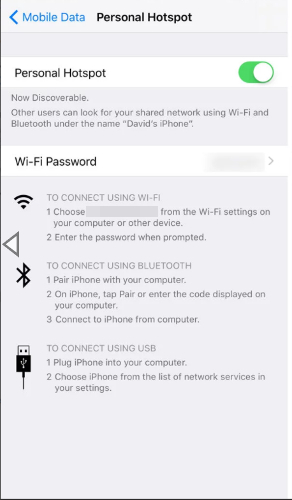
Toque «Configuración -> Datos móviles», luego toque el control deslizante junto a «Punto de acceso personal» para que sea verde. Si su Wi-Fi o Bluetooth están apagados, se le pedirá que los vuelva a encender. (Sí, también puede compartir su conexión a través de Bluetooth, pero WiFi generalmente funciona mejor).
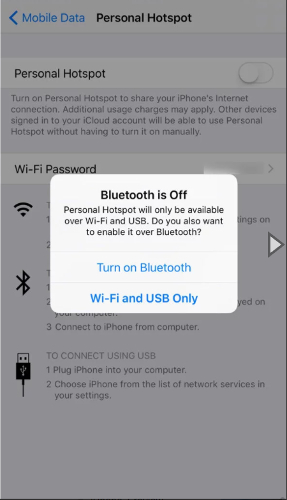
Seleccione la conexión inalámbrica adecuada, luego ingrese una contraseña para su punto de acceso cuando se le solicite.
Su punto de acceso ahora está activo. Vaya a la configuración de WiFi en su computadora y conéctese a la red correspondiente con su iPhone. (Por defecto, es [your name’s] iPhone.)
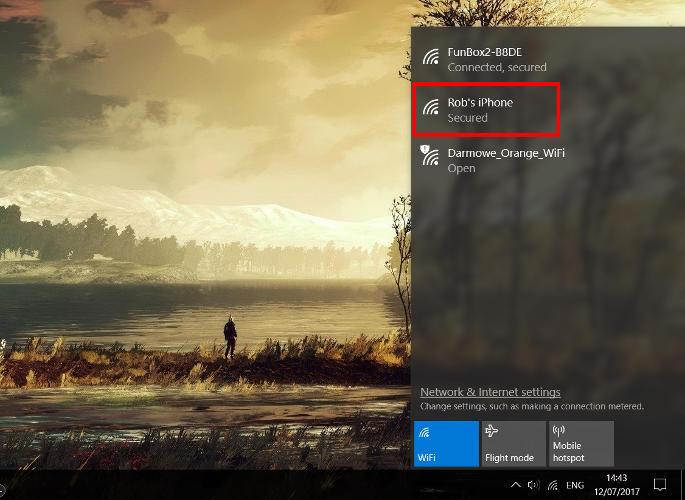
Usar teléfono Android como punto de acceso
Las cosas pueden variar ligeramente aquí según el teléfono Android que tenga, pero siempre que se ejecute en una versión relativamente reciente de Android (5.0 y posterior), se aplican las mismas reglas generales entre teléfonos. Estoy haciendo esto en la versión estándar de Android 7.1 Nougat.
Vaya a Configuración, «Más» en «Conexiones inalámbricas y redes», luego «Anclaje a red y punto de acceso portátil» y toque el control deslizante «Punto de acceso Wi-Fi portátil» para activarlo.
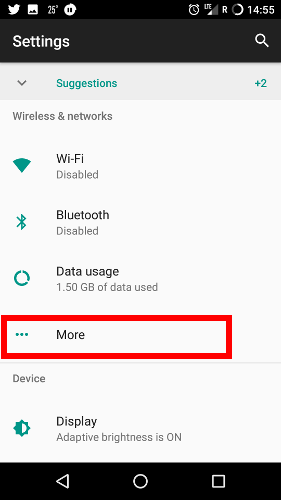
Una vez que haya hecho eso, vaya a «Configurar punto de acceso Wi-Fi» para ver (o cambiar) el nombre de su red, la contraseña e incluso la banda AP entre 2,4 GHz y 5 GHz.
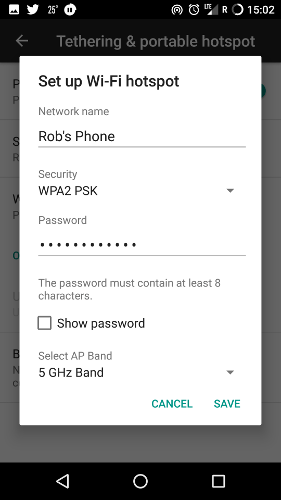
Cuando haya terminado, toque «Guardar», asegúrese de que sus datos móviles estén activados, luego vaya a la configuración de red inalámbrica en el dispositivo que desea conectar a su teléfono y seleccione el nombre de su red Android.
Una palabra de precaución …
Los puntos de acceso son una forma fantástica de hacer que sus computadoras, tabletas, otros teléfonos, etc. aprovechen el Internet de su iPhone o Android. Pero tenga cuidado porque sus otros dispositivos pueden estar configurados para descargar actualizaciones automáticamente cuando están conectados a Wi-Fi (Windows 10 en particular) y podrían destruir rápidamente su asignación de datos.
Puede evitar esto configurando una conexión medida en Windows 10, y debe asegurarse de que las actualizaciones automáticas de aplicaciones estén desactivadas en otros teléfonos que usan su punto de acceso.
Credito de imagen: Punto de acceso T-Mobile
